liunx 巡检命令
发布时间:2024年01月07日
- top 查看cup使用率
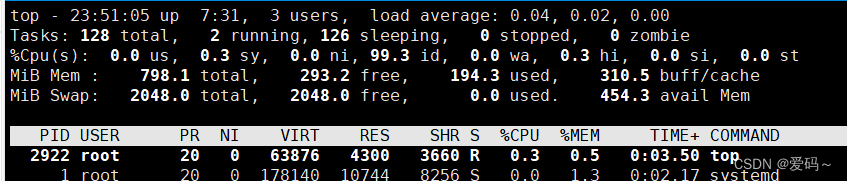
- top 查看cup使用率 退出输入q
第一行top
1.当前系统时间
2.up 运行时间
3.users当前连接的终端数量
4.load average 负载的平均值
第二行 tasks 任务
1. 128 total #为当前系统进程总数
2. 1 running #为当前系统进程总数
3. 126 sleeping #为当前处于等待状态中的进程数
4. 0 stoped #为被停止的系统进程数;
5. 0 zombie #为僵尸进程数
第三行(Cpus) 分别表示了 CPU 当前的使用率
第四行(Mem)
1. total #物理内存总量
2. used #使用的物理内存总量
3. free #空闲内存总量
4. buffers #用作内核缓存 的内存量
第五行(Swap)交换分区(Swap)的使用情况 被频繁使用的情况,将被视作物理内存不足而造成的。
1. 2048 total #交换区总量
2. 0 used #使用的交换区总量
3. 2048 free #空闲交换区总量
4. 454 cached #缓冲的交换区总量。
- CPU信息
[root@rudy ~]# lscpu
Architecture: x86_64 #架构信息,表示系统的CPU架构为x86_64
CPU op-mode(s): 32-bit, 64-bit #CPU的运行模式,表示支持32位和64位运行模式。
Byte Order: Little Endian
CPU(s): 1 #CPU的数量
On-line CPU(s) list: 0
Thread(s) per core: 1
Core(s) per socket: 1
Socket(s): 1
NUMA node(s): 1
Vendor ID: GenuineIntel
CPU family: 6
Model: 158
Model name: Intel(R) Core(TM) i7-7700HQ CPU @ 2.80GHz #表示CPU的具体型号
Stepping: 9
CPU MHz: 2808.000 #CPU的频率
BogoMIPS: 5616.00
Hypervisor vendor: VMware
Virtualization type: full
L1d cache: 32K #L1数据缓存大小
L1i cache: 32K
L2 cache: 256K #L2数据缓存大小
L3 cache: 6144K #L3数据缓存大小
NUMA node0 CPU(s): 0
- 系统信息
uname -a #显示系统的基本信息
Linux rudy 4.18.0-80.el8.x86_64 #1 SMP Tue Jun 4 09:19:46 UTC 2019 x86_64 x86_64 x86_64 GNU/Linux
1.操作系统名称Linux GNU/Linux uname -o
2.主机名 rudy uname -n
3.内核版本 4.18.0-80.el8.x86_64
-内存使用情况
[root@rudy ~]# free -h #free命令可以显示系统的内存使用情况
total used free shared buff/cache available
Mem: 798Mi 188Mi 298Mi 10Mi 310Mi 459Mi
Swap: 2.0Gi 0B 2.0Gi
- 查看磁盘信息
[root@rudy ~]# df -hP #整体磁盘空间使用情况
Filesystem Size Used Avail Use% Mounted on
devtmpfs 384M 0 384M 0% /dev
tmpfs 400M 0 400M 0% /dev/shm
tmpfs 400M 11M 389M 3% /run
tmpfs 400M 0 400M 0% /sys/fs/cgroup
/dev/mapper/cl-root 17G 2.9G 15G 17% /
/dev/sda1 976M 130M 780M 15% /boot
tmpfs 80M 0 80M 0% /run/user/0
ls -l #显示文件的详细信息
ls -l crom.log #显示某个具体文件
du -h ./ #计算目录或文件所占用的磁盘空间
-分区
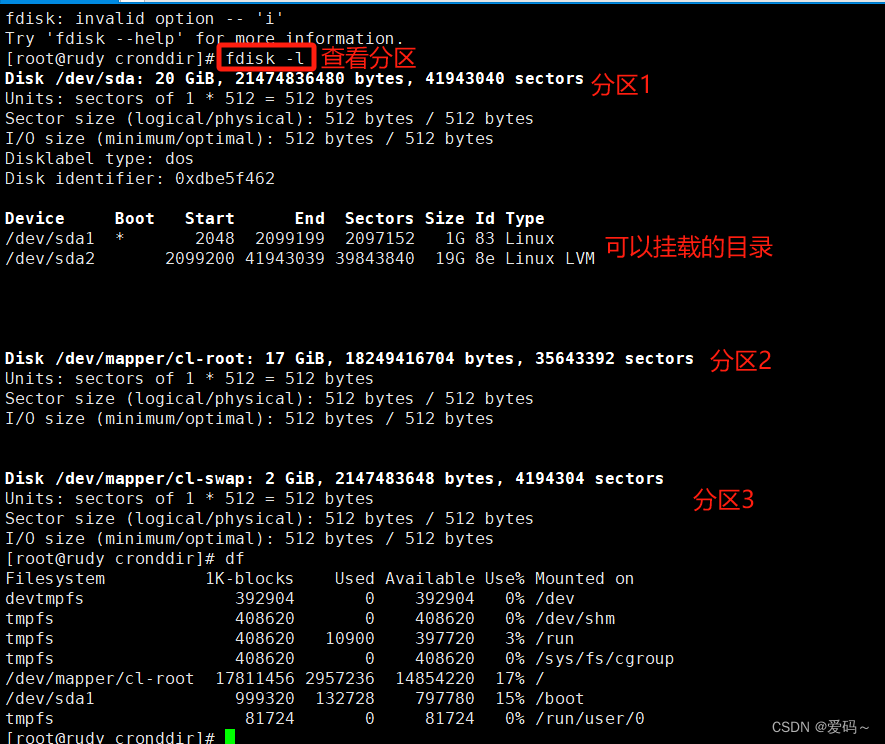
- 定时任务
查看所有用户的定时任务
crontab -l
- 看所有已经建立的连接
netstat -antp # 查看所有已经建立的连接
文章来源:https://blog.csdn.net/weixin_47120348/article/details/135438381
本文来自互联网用户投稿,该文观点仅代表作者本人,不代表本站立场。本站仅提供信息存储空间服务,不拥有所有权,不承担相关法律责任。 如若内容造成侵权/违法违规/事实不符,请联系我的编程经验分享网邮箱:chenni525@qq.com进行投诉反馈,一经查实,立即删除!
本文来自互联网用户投稿,该文观点仅代表作者本人,不代表本站立场。本站仅提供信息存储空间服务,不拥有所有权,不承担相关法律责任。 如若内容造成侵权/违法违规/事实不符,请联系我的编程经验分享网邮箱:chenni525@qq.com进行投诉反馈,一经查实,立即删除!
最新文章
- Python教程
- 深入理解 MySQL 中的 HAVING 关键字和聚合函数
- Qt之QChar编码(1)
- MyBatis入门基础篇
- 用Python脚本实现FFmpeg批量转换
- Linux 常用指令汇总
- Python Django 连接 PostgreSQL 操作实例
- 用通俗易懂的方式讲解:太棒了!构建大模型 Advanced RAG(检索增强生成)的速查表和实战技巧最全总结来了!
- TikTok美区小店运营实战秘籍,不看后悔系列!从发货到推广,一网打尽
- 番外篇 git gui 强制push
- 西门子智能分拣系统实现(博途17)
- 世微AP2403 5-100V 2.5A 全亮半亮爆闪 三功能循环 降压恒流驱动IC
- cuda12.0 安装 pytorch
- Python生成器
- 如何从0到1搭建一个SpringBoot项目